Linux 플랫폼은 SWAP를 추가 메모리로 사용합니다.시스템 운영. 기본적으로 실제 메모리가 부족한 경우 시스템은 가상 RAM (AKA SWAP)을 사용하여 운영 체제가 중단되거나 정지되지 않도록합니다. 너무 복잡하지 않고 Linux의 SWAP 공간이 매우 중요하다고 말하는 것이 안전합니다. 그렇다면 왜 비활성화 하시겠습니까?
SWAP를 사용하지 않도록 설정하는 가장 강력한 이유는 많은 사람들이 SWAP를 필요로하지 않기 때문입니다. 현대 시스템에서 더 많은 양의 RAM을 사용하면 사용자는 오버플로 메모리를 사용하지 않습니다.
SWAP 사용에 대한 또 다른 주장은요즘 컴퓨터는 솔리드 스테이트 드라이브에서 실행되고 있습니다. SWAP이 파티션 (또는 경우에 따라 파일)에 많이 액세스되면 SSD가 더 빨리 마모 될 수 있습니다.
SWAP 토론은 분열 적입니다.리눅스 커뮤니티의 주제이며 토론의 양쪽에는 좋은 지적이 있습니다. 그럼에도 불구하고, 어떤 이유로 SWAP을 원하지 않는 위치에 있다면,이를 비활성화하는 방법을 알아야하며, 최신 Linux OS는 직관적이거나 쉽게 만들 수 없습니다.
SWAP 처리가 얼마나 복잡한 지에 따라이 가이드를 만들기로 결정했습니다. 여기에서는 Linux에서 SWAP 기능을 비활성화하는 방법을 안내합니다. 또한 SWAP 파일 또는 파티션을 영구적으로 삭제하는 방법을 살펴 보겠습니다.
Linux에서 활성 SWAP보기
SWAP 켜기는 시스템에서 활성화되어 있는지 확인하여 시작합니다. 이를 수행하는 가장 좋은 방법은 / proc / swap 파일. 현재 SWAP로 설정된 활성 장치를 나열합니다.
보려면 / proc / swaps 파일을 실행 고양이 명령. 시스템 설정에 따라이 명령을 실행해야 할 수도 있습니다. 수도 명령.

cat /proc/swaps
또는 당신이 그것을 실행 해야하는 경우 수도, 하다:
sudo cat /proc/swaps
판독 값에서 파일에 SWAP 장치가 표시됩니다. 설정에 따라 활성 파티션이 작동하거나 루트 디렉토리에 스왑 파일이있을 수 있습니다.
나중에 빠르게 액세스하려면 SWAP 판독 값을 유지해야합니까? 다음을 실행하여 파일로 저장하십시오.
cat /proc/swaps/ >> ~/swap-info.txt
또는
sudo cat /proc/swaps/ >> /home/username/swap-info.txt
SWAP를 영구적으로 제거
이제 SWAP에 대한 정보를 얻었습니다.시스템의 기기를 사용하면 더 쉽게 기기를 사용 중지 할 수 있습니다. 시작하려면 터미널에서 루트 쉘을 얻습니다. 이 프로세스에서 루트를 갖는 것이 중요합니다. 당신은 실행하여 루트를 얻을 수 있습니다 수 명령.
su -
참고 : su를받을 수 없습니까? 당신과 함께 일할 수 있습니다 sudo -s 대신 명령.
sudo -s
쉘에서 루트 액세스 권한을 얻은 후에는 교환 명령 끝에있는 스왑 파일 또는 파티션의 이름과 함께 명령. 예를 들어 Linux PC의 스왑 파일을 비활성화하려면 다음 명령을 작성하십시오.
참고 :이 예에서 SWAP 파일의 이름은 "swapfile"입니다. 당신과 다를 수 있습니다!
swapoff /swapfile
또는 Linux PC에 SWAP 파티션이있는 경우 교환 그 뒤에 파티션 이름이옵니다.
참고 : 교체해야합니다 / dev / sdXY SWAP 파티션 레이블과 함께 / proc / swaps.
swapoff /dev/sdXY
일단 당신이 실행 교환 Linux 시스템에서 명령을 실행하면 효과적으로 종료됩니다. 그러나 컴퓨터에서 SWAP을 삭제하지 않으면 재부팅시 SWAP가 다시 켜질 수 있습니다.
Linux 시스템에서 SWAP를 영구적으로 삭제하려면 아래 지침 중 하나를 따르십시오.
SWAP 파일 삭제
많은 최신 Linux 시스템이 SWAP 파일 사용으로 전환되었습니다. SWAP 파일을 사용하는 것은 매우 간단합니다.
Linux에서 SWAP 파일을 영구적으로 비활성화하고 삭제하려면 다음 명령을 수행하십시오.
참고 : 앞에서 언급 한 것처럼이 예제의 SWAP 파일 이름은 "swapfile"입니다. 시스템 SWAP 파일 이름이 다른 경우 아래 명령에서 파일 이름을 변경하십시오.
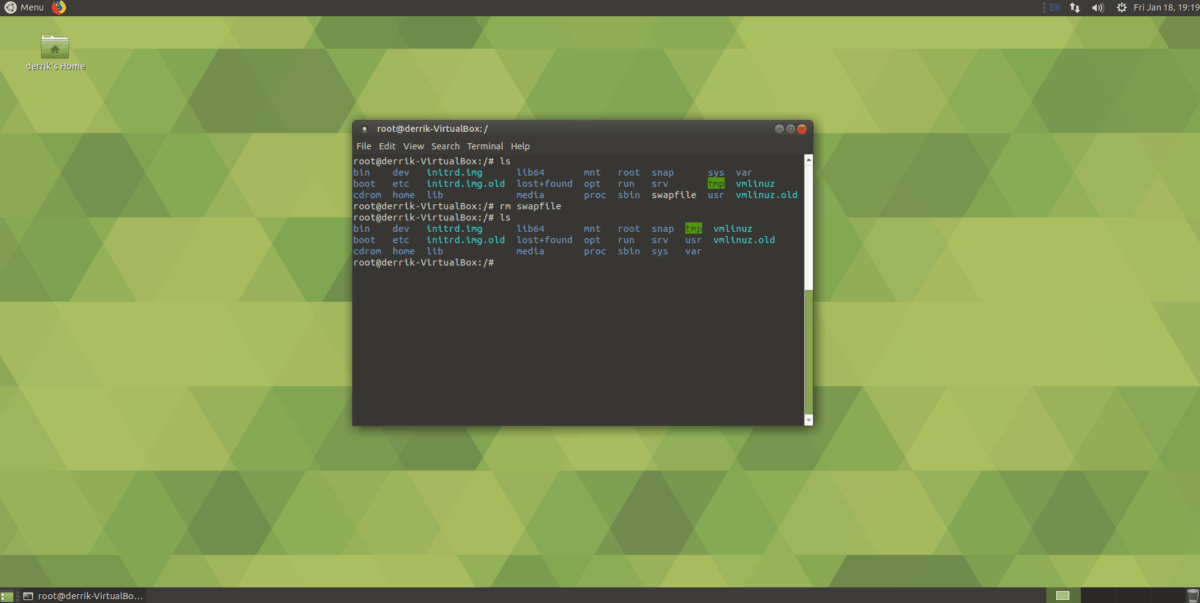
su - cd / rm swapfile
다음으로 열어 / etc / fstab SWAP 파티션을 지정하는 줄을 삭제하십시오.
nano /etc/fstab
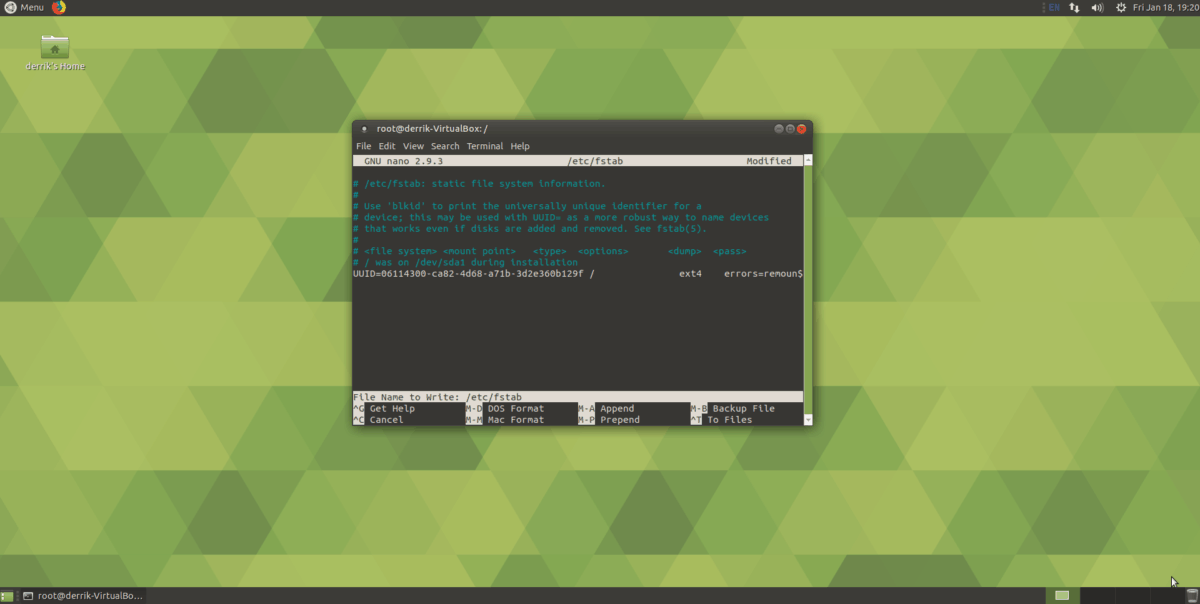
/ etc / fstab에서 SWAP 파일 행을 완전히 제거했으면 Ctrl + O 과 Ctrl + X
SWAP 파티션 삭제
SWAP 파티션을 삭제하는 것은 지울 수있는 단일 파일이 아니라 작업 할 파티션이 있으므로 SWAP 파일보다 약간 어렵습니다.
파티션 삭제 프로세스를 시작하려면 설치파티션 된 파티션 편집기. 얻는 방법에 대해 잘 모르시겠습니까? 이 Pkgs.org 페이지로 가십시오. 거의 모든 배포판에서 Gparted를 얻는 방법에 대한 목록이 있습니다.
노트 : Fedora 또는 LVM이있는 다른 Linux 배포판을 사용하는 경우 사용자가 LVM 파티션을 즉시 조작 할 수 있으므로 Gparted가 아닌 KDE Partition Manager를 사용하여 SWAP 파티션을 삭제해야합니다.
Gparted가 설치되면 시작하십시오. 그런 다음 SWAP 파티션을 찾아서 마우스 오른쪽 버튼으로 클릭하여 삭제 한 다음 메뉴에서 "삭제"버튼을 선택하십시오.
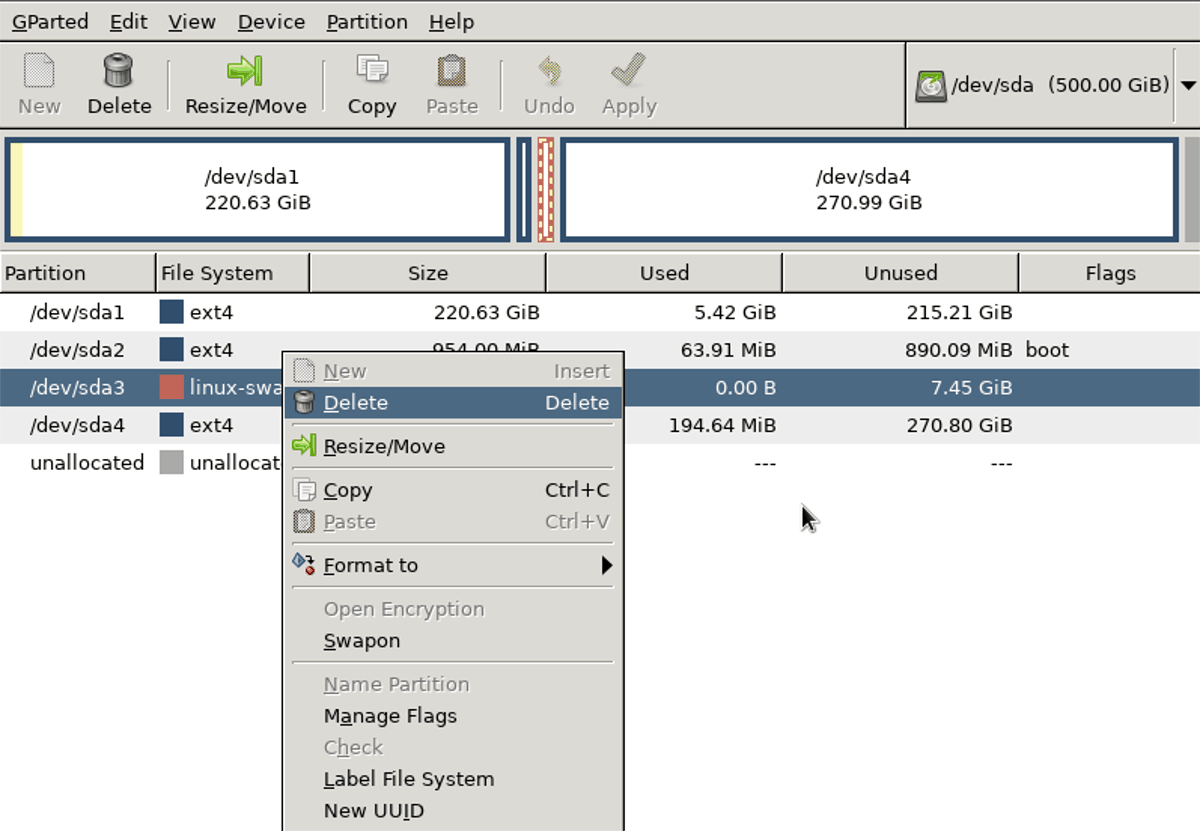
SWAP 파티션이 삭제 된 상태에서 Gparted의 "Apply"버튼을 클릭하여 변경 사항을 작성하십시오. 그런 다음 하드 드라이브에 빈 공간이 남아 있어야합니다.
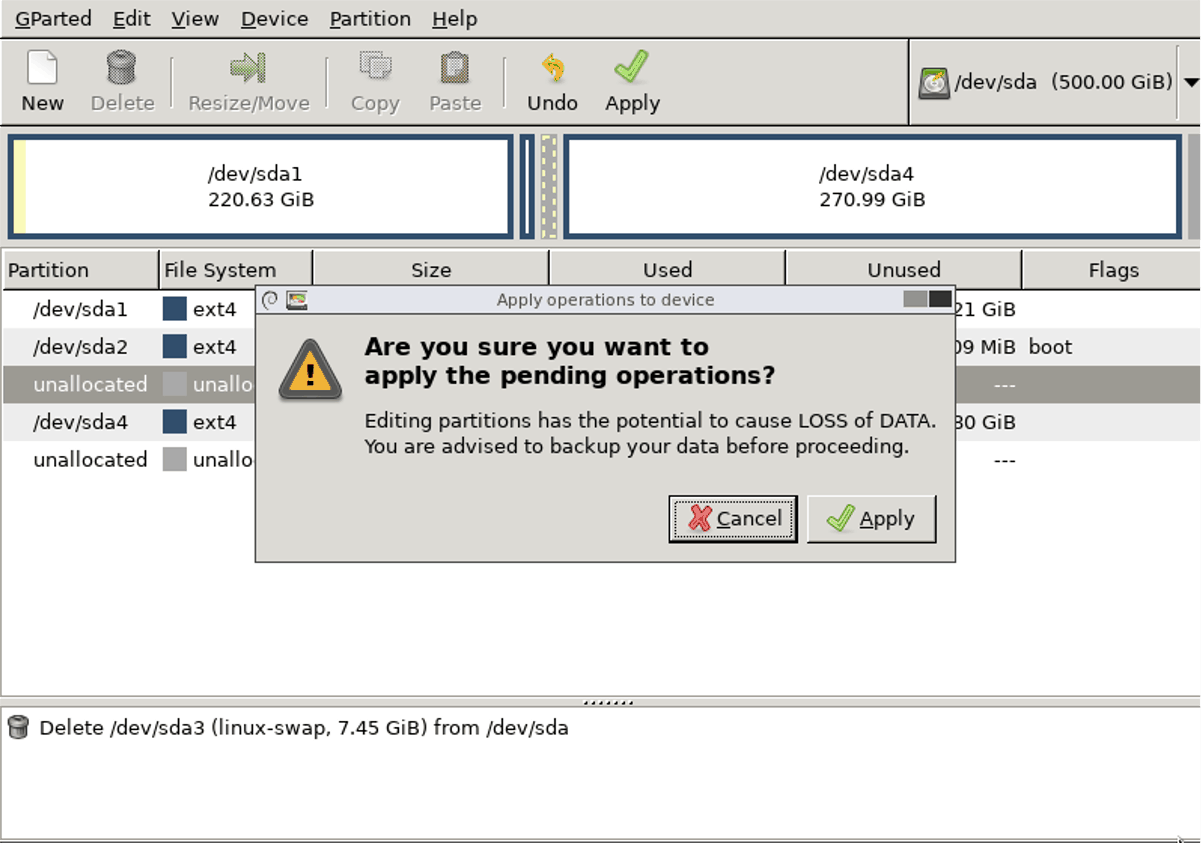
변경 사항이 적용되고 터미널을 시작하면 Gparted가 닫힙니다. 터미널에서 Nano에서 / etc / fstab 파일을 엽니 다.
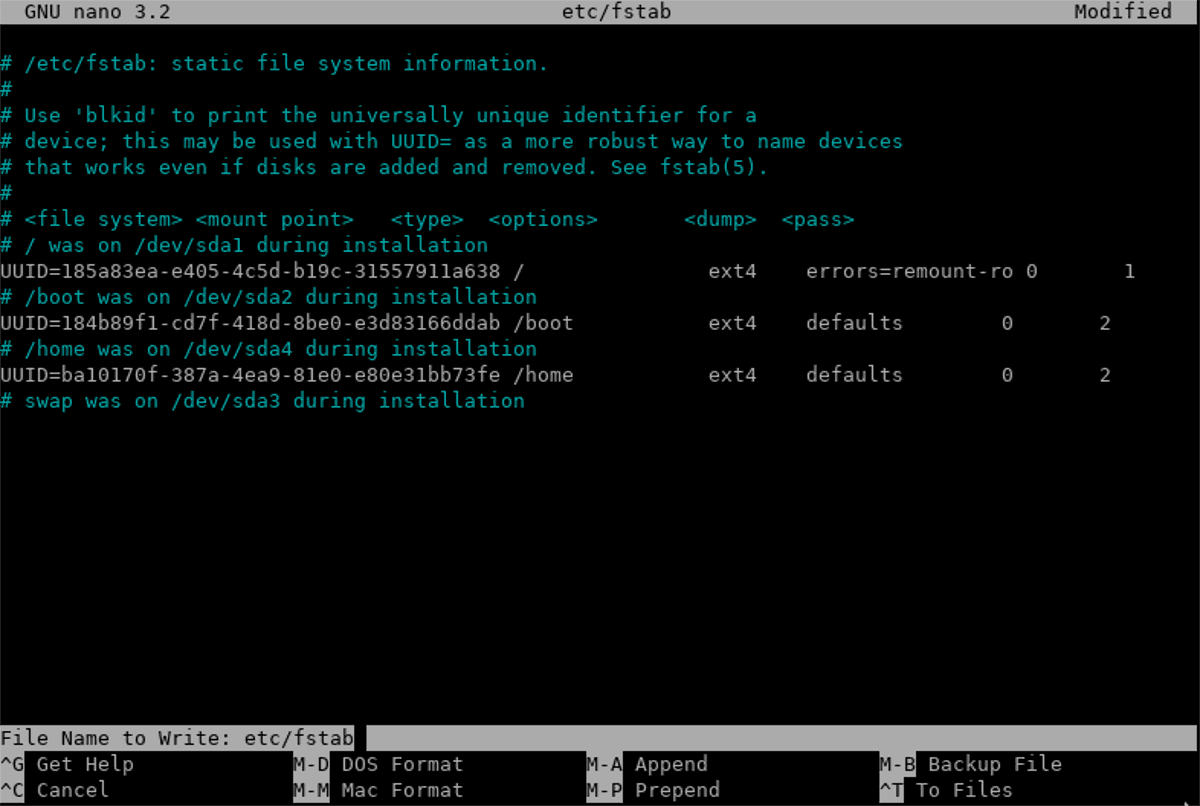
sudo nano /etc/fstab
Nano 편집기를 사용하여 SWAP 파티션을 나타내는 행을 삭제하십시오. 그런 다음 Ctrl + O 와 편집기를 종료 Ctrl + X.
Linux 부팅 이미지 파일 재생성
SWAP이 사라 졌으므로 Linux 부팅 이미지를 다시 생성해야합니다. 사용하는 배포판에 따라 변경 될 수 있습니다.
- 우분투 :
sudo update-initramfs -u - 데비안 :
sudo update-initramfs -u - 아치 리눅스 :
sudo mkinitcpio -p linux - 페도라 :
sudo dracut --regenerate-all --force - 오픈 수세 :
sudo mkinitrd
initramfs 업데이트가 완료되면 PC를 재부팅하면 SWAP 파티션이 사라집니다!













코멘트